So verwenden Sie den Alexa Voice Assistant auf Ihrem Amazon Fire TV

Für viele Amazon Fire TV- und Fire TV Stick-Besitzer können Sie ganz einfach auf Amazon's leistungsstarken Voice-Assistenten Alexa zugreifen Fire TV-Gerät.
Dies ist auch nicht Ihre Standard-Sprachsteuerung - es ist viel mehr. Als das Fire TV zum ersten Mal veröffentlicht wurde, wurde es mit einer grundlegenden Sprachsteuerung ausgestattet - Sie konnten nach Shows, Filmen, Apps und anderen Medien innerhalb des Amazonas-Ökosystems suchen. Obwohl die Sprachsuche gut für dein Amazon-Zeug funktionierte, war sie nicht besonders nützlich, abgesehen von TV-Shows und ähnlichem.
RELATED: HTG Überprüft das Amazon Fire TV: Beefy Hardware für das Amazon Ecosystem vorbereitet
Aber nach der Veröffentlichung des Amazon Echo und seiner mächtigen Stimme Assistentin Alexa, kam Amazon schließlich dazu, Alexa Unterstützung für das Fire TV zu liefern. Die Funktionalität auf der Fire TV-Plattform ist identisch mit der Funktionalität auf der Echo-Plattform, abgesehen von einem kleinen Unterschied: Während das Echo ein ständig aktives Mikrofon hat, um Ihre Anfragen ohne physische Interaktion mit dem Gerät aufzunehmen, müssen Sie beim Fire TV drücken die Mikrofontaste auf der Fernbedienung, um das Alexa-System auszulösen.
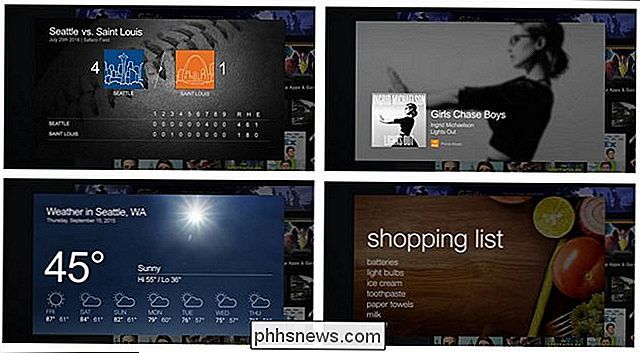
Abgesehen von dieser kleinen Unbequemlichkeit können Sie immer noch all die großartigen Dinge mit Alexa auf dem Fire-Fernseher tun, die Sie mit dem Echo machen können. Sie können nach dem Wetter fragen, Prime Streaming-Musik abrufen, Artikel zu Ihrer Einkaufsliste hinzufügen, die Nachrichten sehen, sehen, wie Ihr Lieblings-Team vorgeht, und vieles mehr. Man könnte leicht argumentieren, dass trotz der Mühe, den Knopf zu drücken und der Fernseher während des Betriebs am Fire TV angeschlossen sein muss, dass die Bildschirm-Anzeigen die Unannehmlichkeiten mehr als wettmachen. Während das Echo darauf beschränkt ist, Ihnen Audio-Feedback zu geben (und zusätzliche Informationen an die begleitende Alexa-App zu senden), hat die Fire-TV-Implementierung von Alexa wirklich Bildschirm-Karten poliert - wie in der Screenshot-Sammlung oben zu sehen.
Wenn alles Das klingt wie eine Fire TV-Funktion, an der Sie an Bord sind und die Sie nutzen können. Werfen Sie einen Blick darauf, was Sie brauchen und wie Sie es verwenden.
Was Sie brauchen
Um Alexa auf Ihrem Fire TV zu genießen, Das Minimum benötigt die folgenden Dinge:
- Ein Fire TV der ersten Generation oder höher, aktualisiert mit Fire OS 5 oder höher mit der mitgelieferten Sprachfernbedienung.
- Ein Fire TV Stick der ersten Generation oder höher, aktualisiert mit Fire OS 5 optional Voice-Fernbedienung
Die Unterstützung für die älteren Fire TV-Geräte ist eine relativ neue (und willkommene) Änderung - jetzt kann jeder mit einem Fire TV Alexa verwenden. Sie können Ihre Fire TV-Versionsnummer überprüfen, indem Sie auf Ihrem Fire TV zu Einstellungen> System> Info navigieren.
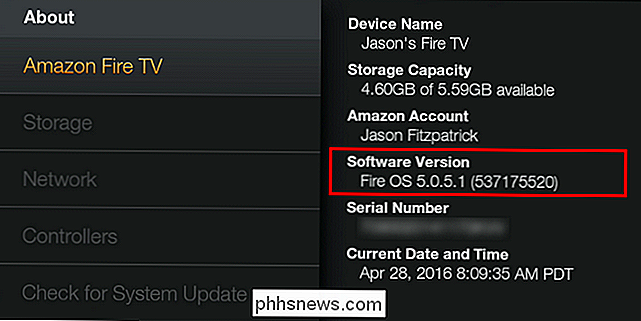
Während das Fire TV immer mit einer Sprachfernbedienung ausgeliefert wurde, war dies bei der ersten Generation des Fire TV Sticks nicht der Fall. Ab diesem Artikel können Sie eine Sprachfernbedienung für $ 30 abholen, aber der Unterschied zwischen dem Erhalten eines ganzen Fire TV Stick-Pakets mit der Standardfernbedienung ($ 35) und mit der Sprachfernbedienung ($ 45) beträgt nur zehn Dollar. Wenn Sie also eine Sprach-Fernbedienung benötigen, kann es sich lohnen, ein weiteres Fire-TV-Paket zu erwerben.
Die Fernbedienung ist leider keine optionale Komponente. Obwohl Amazon eine Fire TV-Fernbedienung für Android, iOS und ihre mobilen Fire-Geräte hat, ist die Sprachfunktion der Fernbedienung auf die ursprüngliche Fire TV-Sprachsuche beschränkt und unterstützt auf unerklärliche Weise Alexa nicht.
Schließlich, wenn Sie möchten Nutzen Sie Prime Streaming Musik oder Voice-basierte Bestellung benötigen Sie ein Amazon Prime-Konto-Prime ist nicht notwendig für andere Funktionen wie Nachrichten, Sportergebnisse, Wetter, etc.
HINWEIS: Von diesem Punkt an beziehen wir uns zu beiden Geräten einfach als "Fire TV" der Kürze wegen.
So verwenden Sie Alexa On the Fire TV
Wenn Sie kürzlich Ihr Fire TV gekauft oder auf Fire OS 5 oder höher aktualisiert haben, Alexa Integration wird automatisch aktiviert. Wenn Sie jedoch keinen der spezifischen Auslöser von Alexa verwendet haben, haben Sie es möglicherweise nicht bemerkt. Werfen wir einen Blick darauf, wie man Alexa mit der Sprachfernbedienung auslöst und dann wie man sein Alexa-Erlebnis anpasst.
Alexa mit einem Button beschwören Drücken Sie
Zum Aufrufen von Alexa starten wir vom Hauptmenü Fire TV.
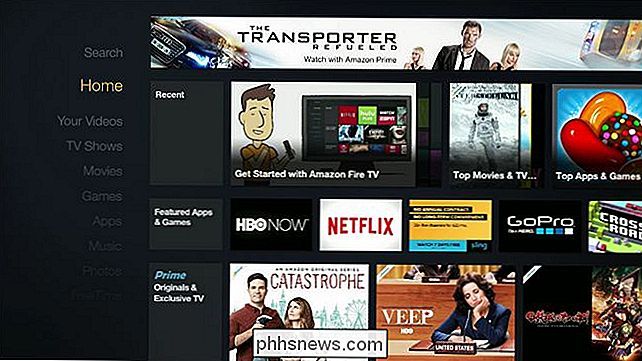
Halten Sie die Mikrofontaste auf Ihrer Voice-Fernbedienung gedrückt.

Beginnen wir mit einem einfachen Befehl in natürlicher Sprache. Drücken und halten Sie die Mikrofontaste und beginnen Sie zu sprechen (auf dem Bildschirm erscheint die Mikrofonanzeige "Listening ..."). Machen Sie eine Wetteranfrage wie: "Wie ist das Wetter in Beverly Hills?"
Fast sofort - das Alexa-System ist wirklich schnell - Sie erhalten Audio-Feedback und eine gut aussehende Pop-Over-Informationskarte mit der Vorhersage.
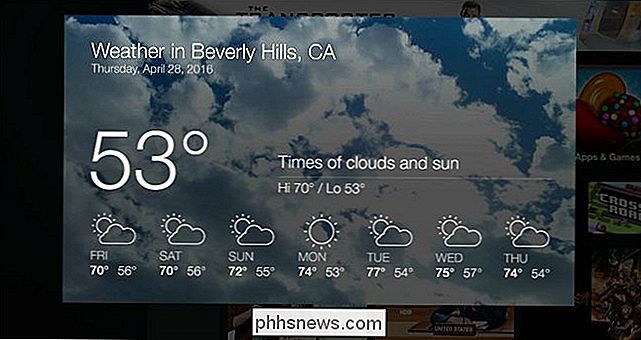
Drücken Sie die Zurück-Taste auf der Fernbedienung, um zum Hauptbildschirm zurückzukehren. Lassen Sie uns einen weiteren einfachen Befehl ausprobieren, um in unsere Prime-Musiksammlung einzutauchen: "Spielen Sie Jazzmusik."
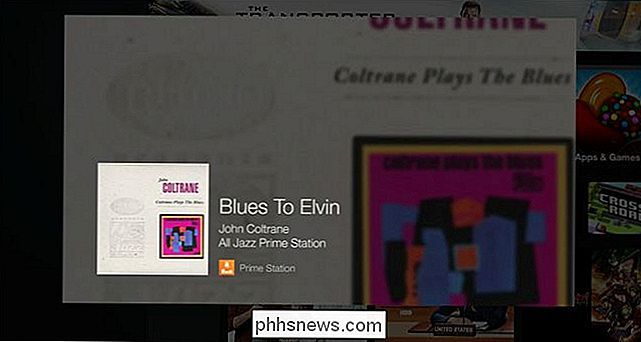
"All Jazz" mit freundlicher Genehmigung von Prime Music, mit einigen schönen Cover-Art dazu, wird anfangen zu spielen und präsentiert in einem Informationskarte
VERWANDT: Einrichten und Konfigurieren Ihres Amazon Echo
Tatsächlich funktioniert jeder Befehl, der mit dem Echo arbeitet, auch mit dem Fire TV, da sie alle über das Alexa-System geleitet werden. Anstatt jeden möglichen Befehl zu skizzieren, sehen Sie sich den Abschnitt "Alexa beschwören" in unserem Amazon Echo Review an, um eine große Auswahl an Befehlen zu sehen. Der einzige Unterschied besteht darin, dass Sie am Anfang eines Befehls nicht "Alexa" sagen müssen - drücken Sie einfach die Sprachtaste.
Wenn Sie verschiedene Tricks und Techniken auf dem Bildschirm ausführen möchten, können Sie immer weitermachen gehen Sie zu Einstellungen> Anwendungen> Alexa> Dinge, die Sie ausprobieren können, um eine Liste mit Befehlen zu erhalten.
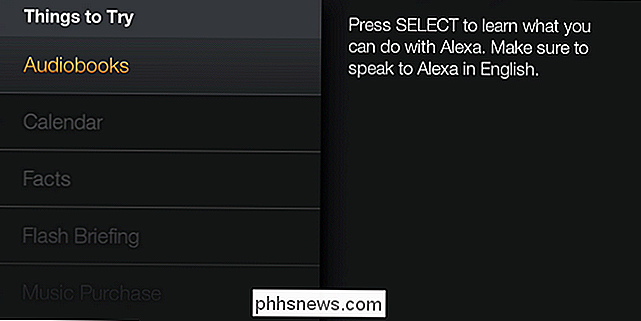
Dort finden Sie alle möglichen Informationen zur Verwendung von Alexa mit Hörbüchern, zum Erstellen und Überprüfen von Kalendereinträgen und mehr.
Fein Alexa mit der Alexa App abstimmen
RELATED: Feinabstimmung von Wetter-, Verkehrs- und Sport-Updates auf Ihrem Amazon Echo
Im Gegensatz zum Echo brauchen Sie eigentlich nicht den Amazon Alexa App um Alexa auf dem Fire TV zu benutzen. Viele der Alexa-Funktionen, die Menschen wirklich mögen, wie Wetter, Pendlerinformationen, Nachrichten und Sportergebnisse, funktionieren am besten, wenn sie speziell an Ihren geografischen Standort angepasst sind (was Wetter und Pendelinformationen betrifft) und Ihre persönlichen Vorlieben (soweit Sportergebnisse und Nachrichten gehen). Außerdem ist die mobile App nützlich, weil jede Anfrage von Alexa, die sie nicht richtig analysieren kann, sie im Internet durchsuchen und die Ergebnisse als eine Informationskarte an die mobile App und das Web-Control-Panel senden wird - ziemlich praktisch für ein wenig weiterlesen von Ihrer Couch.
Zu diesem Zweck ist es sehr hilfreich, die Einstellungen über das webbasierte Bedienfeld unter alexa.amazon.com oder über die mobile Alexa-App (iOS / Android / Fire OS) abzustimmen ). Sowohl die App als auch die Website haben eine identische Schnittstelle.
Sie können Ihre gerätespezifischen Einstellungen (wie die Adresse und die Postleitzahl) Ihres Fire TV im Menü Fire TV des Menüs Einstellungen> Alexa-Geräte> [Ihr Name] anpassen :
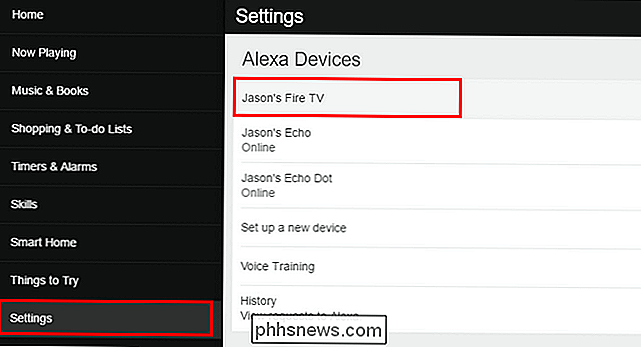
Alle anderen Einstellungen gelten für alle Ihre Alexa-Geräte, wie Ihre bevorzugten Nachrichtenquellen, und können unter Einstellungen> Konto:
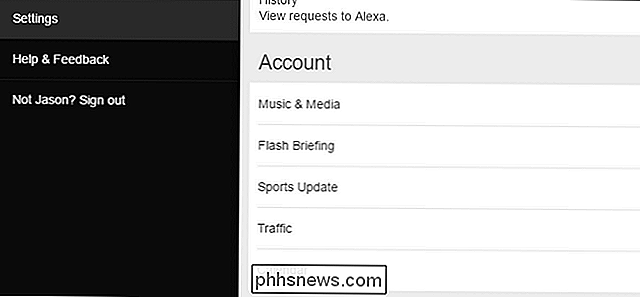
gefunden werden. Für eine detaillierte Darstellung, wie Sie Ihr Alexa-Erlebnis anpassen können, empfehlen wir Ihnen das Auschecken unser Leitfaden für die Feinabstimmung von Wetter-, Verkehrs- und Sportupdates auf dem Amazon Echo.
Während die Verwendung von Alexa auf der Fire TV-Plattform nicht ganz dasselbe ist wie das Schreien von Befehlen in deinem Haus an dein Echo, ist es immer noch ein sehr praktischer Weg Profitieren Sie von Amazons schnellem und leistungsstarkem Alexa-Sprachassistenten.

So sparen Sie Platz auf Storage-Starved PCs Mit Windows 10's "CompactOS"
Windows 10 hat eine neue "CompactOS" -Funktion für PCs mit sehr wenig Speicherplatz, wie Tablets oder Laptops mit nur 16 GB Speicherplatz. Es ist wie Full-Disk-NTFS-Komprimierung, aber klüger. Und so funktioniert es. Dies ersetzt Windows 8.1's WIMBoot RELATED: WIMBoot erklärt: Wie Windows jetzt auf ein kleines 16 GB Laufwerk passen kann Die "CompactOS" -Funktion ersetzt das "Windows Image Datei Boot "(WIMBoot) Feature Microsoft in Windows 8.

So ändern Sie die Augenfarbe eines Menschen in Photoshop
Haben Sie sich jemals gefragt, wie Sie aussehen würden, wenn Ihre Augen eine andere Farbe hätten? Meine sind grau, aber ich habe immer gedacht, dass Braun mir passt. Sicher, du könntest farbige Kontakte kaufen und kaufen, aber es ist viel einfacher, einfach Photoshop zu verwenden - oder deinen Lieblings-Bildbearbeitungsprogramm wie GIMP - um deine Augenfarbe zu ändern.



